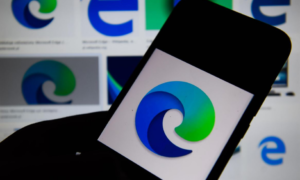Qui est sur mon Mac WiFi - Découvrez qui est connecté
Avez-vous remarqué que votre WiFi fonctionnait plus lentement que d'habitude? Avant de vous demander comment augmenter votre signal et améliorer les performances WiFi, découvrez qui se connecte réellement à votre réseau WiFi. La plupart des appareils de votre maison peuvent être connectés à vos réseaux WiFi, tels que les ordinateurs portables, les smartphones, les tablettes, ainsi que les ampoules intelligentes et les assistants domestiques. Mais il se peut que ce soit simplement des étrangers qui se connectent qui provoquent une perte de vitesse de votre signal Wi-Fi. Dans cet article, nous allons parler de Qui est sur mon Mac WiFi - Découvrez qui est connecté. Commençons!
Il peut également y avoir de nombreuses raisons différentes pour lesquelles vous souhaitez savoir quels appareils sont connectés à votre Wi-Fi. Heureusement, c'est une vérification très simple. Vous pouvez procéder de deux manières: via l’interface Web de votre routeur ou à l’aide d’un logiciel de numérisation réseau. Pour de meilleurs résultats, vous pouvez essayer les deux méthodes et voir si vous trouvez les mêmes appareils connectés dans la liste.
Comment trouver l’adresse IP de votre routeur? qui est sur mon mac wifi
Pour vous connecter à l’interface Web de votre routeur, vous devez ouvrir un navigateur sur l’un de vos appareils. Ceux qui se connectent à votre routeur en fait. Ensuite, vous devez ouvrir un nouvel onglet de navigateur et saisir l’adresse IP de votre routeur dans la barre d’adresse. La plupart des routeurs ont une adresse IP par défaut de 192.168.0.1 ou 192.168.1.1. Si vous essayez de les taper tous les deux dans votre navigateur et qu'aucun d'eux ne fonctionne. Eux, vous pouvez trouver l’adresse IP de votre routeur à l’arrière de votre routeur sans fil.

Si vous n'êtes toujours pas sûr de l'adresse IP de votre routeur, il existe plusieurs façons de la trouver. Certains sont plus compliqués que d'autres. Le moyen le plus simple de le faire sous Windows consiste à utiliser le Invite de commandes utilitaire. Lorsque vous ouvrez l'utilitaire, saisissez le ipconfig commande et cliquez Entrer .
- À partir de là, vous trouverez votre adresse IP sous Passerelle par défaut .
- Sur Mac, appuyez sur l'icône WiFi dans la barre de menu et sélectionnez Ouvrir les préférences réseau .
- Dans vos paramètres réseau, vous devez sélectionner Wifi dans le menu de gauche et appuyez sur Avancée dans le coin inférieur droit de la fenêtre.
- Ensuite, sélectionnez simplement le TCP / IP onglet dans la fenêtre suivante. Là, vous trouverez votre adresse IP sous Routeur .
Qui est sur mon Mac WiFi - Découvrez qui est connecté
Les voyants de votre routeur clignotent, mais personne ne l’utilise. Ou vous n'avez pas la vitesse Internet; vous avez effectivement payé. Il y a de fortes chances que votre voisin utilise votre WiFi à votre insu. Ou disons simplement, pour toute autre raison, vous voulez voir quels appareils sont connectés à mon réseau ou non.
Heureusement, il est très facile de savoir qui est connecté à votre réseau Wi-Fi. Tout ce que vous avez à faire est d'installer une petite application sur votre appareil. Ensuite, il donnera la liste des adresses IP et MAC de tous les appareils connectés à votre réseau.
Voici donc quelques-unes des meilleures applications et méthodes pour savoir qui est connecté à votre réseau WiFi.
meilleure calculatrice pour ipad pro
Qui est sur mon WiFi sous Windows
Il existe de nombreux programmes Windows qui vous montrent la liste des appareils connectés à votre réseau. Celui, je suggère, est Wireless Network Watcher via Nirsoft. Comme toutes les autres applications de Nirsoft, celle-ci pèse également quelques Ko et peut également être exécutée directement à partir du fichier .exe. Aucune installation nécessaire.
Pour commencer, téléchargez simplement Observateur de réseau sans fil depuis le site officiel de Nirsoft (faites défiler vers le bas de la page pour voir le lien de téléchargement). Ensuite, ouvrez le fichier zip et exécutez le .exe dedans. Si vous voyez un avertissement de votre antivirus, ignorez-le. L'application est absolument sûre.
L'application affichera alors tous les appareils, ainsi que leur Adresse IP et MAC . Il indique également le nom du fabricant de l'appareil, tel que Motorola, Apple, etc. Cela vous aidera à mieux identifier les appareils car il n'est pas pratique de se souvenir de l'adresse MAC.
Plus loin | qui est sur mon mac wifi
Vous pouvez également configurer un notification sonore . Ainsi, chaque fois qu'un nouvel appareil se connecte à votre WiFi, vous entendez un bip. Pour ce faire, dirigez-vous simplement vers options > bip lorsqu'un nouvel appareil est connecté.
J'ai également essayé d'autres alternatives célèbres telles que le scanner IP avancé et GlassWire, et les deux dans leur version gratuite sont exactement les mêmes que Wireless Network Watcher. Alors n’essayez pas de les essayer. Et si vous recherchez l'option avancée, essayez Scanner IP en colère ou Wireshark. Cependant, ils ont besoin de bonnes connaissances techniques.
Qui est sur mon WiFi sur MacOS
Il n'existe en fait aucune version Mac de Wireless Network Watcher. Et d'autres options célèbres, qui sont gratuites sous Windows (comme SoftPerfect WiFi Guard), sont payées sous Mac (9 $). Cependant, heureusement, il existe en fait une application. Qui est sur mon Wi-Fi est un utilitaire macOS absolument gratuit, qui fait exactement ce qu'il dit. C'est-à-dire qu'il affiche la liste de tous les appareils connectés à votre WiFi. L'application est également disponible sur iTunes et ne pèse que 1 Mo.
Chaque fois que vous ouvrez l'application, elle analysera automatiquement votre réseau et vous fournira une liste de tous les appareils connectés. Il vous donne également une notification chaque fois qu'un nouvel appareil rejoint votre WiFi.
Cependant, contrairement à l'observateur de réseau sous Windows, il n'est pas très efficace pour récupérer le nom de l'entreprise des appareils. Vous devrez donc ajouter manuellement les noms de vos appareils. De cette façon, la prochaine fois que vous verrez un nouvel appareil, vous saurez qu'il ne vous appartient pas en fait.
comment chronométrer l'heure du pop-corn

Qui utilise mon WiFi sur Android ou iOS?
Il existe de nombreuses applications pour Android et iOS, qui peuvent dire qui se connecte à votre WiFi. Cependant, le meilleur est Fing. C'est une application gratuite qui est également disponible pour Android et iOS.
Comme toutes les autres applications, que nous voyons jusqu'à présent. Fing vous montre également la liste de tous les appareils qui se connectent avec leur adresse IP et MAC. Cependant, ce qui le distingue des autres, c'est sa capacité à identifier le nom de l'appareil et la carte réseau, le fabricant.
Eh bien, par exemple, Wireless Network Watcher ne peut indiquer que le nom de l'entreprise. Donc, si les gars vous connectez un iPad et un Macbook, vous verrez alors Apple écrit à côté. Cependant, Fing, d'autre part, parvient également à extraire le nom de l'appareil. Ainsi, vous pouvez facilement savoir quels appareils vous appartiennent et lesquels ne le sont pas. Vous pouvez également créer un compte Fing gratuit et suivre tous les appareils sur n'importe quel réseau WiFi.
Cependant, une chose qui manque dans Fing est qu'il ne vous fournit pas de notification chaque fois qu'un nouvel appareil rejoint ou quitte le réseau. Cependant, heureusement, il existe une application sur Android - Montre WiFi , qui peut le faire aussi. Vous pouvez activer cette option de notification à partir des paramètres.

Routeur | qui est sur mon mac wifi
Utiliser le routeur pour voir la liste des appareils qui connectent votre wifi, a à la fois des avantages et des inconvénients. L'avantage est que vous n'avez pas besoin d'installer d'application. Cependant, le problème est que tous les utilisateurs n'ont pas réellement accès au routeur. Et même s'ils l'ont fait, il faut encore quelques robinets supplémentaires et l'ensemble du processus n'est pas très pratique sur mobile.
Si vous avez un configuration DNS dynamique sur votre routeur. Vous n’avez même pas besoin d’être connecté à ce réseau. Afin de voir qui est connecté à votre WiFi. Cela signifie essentiellement que vous surveillez votre réseau domestique depuis votre bureau.
Afin de savoir qui est connecté à votre WiFi via votre routeur. Connectez-vous simplement au tableau de bord de votre routeur en tapant l'adresse IP du routeur dans la navigation. Saisissez ensuite le nom d’utilisateur et le mot de passe du routeur. Si vous ne savez pas ce qu'ils sont réellement, demandez également à la personne qui a configuré le routeur. Il s’agit principalement d’administrateur et d’administrateur ou d’administrateur ou de mot de passe. Vous pouvez également utiliser cette base de données de mots de passe de routeur par défaut.
Quoi de plus | Qui est sur mon WiFi
Ensuite, vous verrez une «interface Web» de routeur. Désormais, comme tous les routeurs sont fabriqués par des fabricants différents, l’interface de votre routeur peut en fait être différente de la mienne. Cependant, le noyau est toujours le même. Alors, recherchez des options qui disent essentiellement, - Liste des clients DHCP , Appareils connectés , Appareils connectés sans fil, etc.
La plupart du temps, c'est sous les paramètres sans fil. Et là, vous verrez la liste de tous les appareils avec leur adresse IP et MAC. Si vous ne savez pas où les trouver, effectuez une recherche rapide sur Google dans le manuel de votre routeur et utilisez CMD + F ou CTRL + F. Afin de trouver ce dont vous avez besoin. Je fais ça tout le temps en fait.
Chromecast comme deuxième moniteur
Conclusion
D'accord, c'était tout les gens! J'espère que vous aimez celui-ci qui figure sur mon article sur le wifi sur le mac et que vous le trouverez également utile. Donnez-nous votre avis là-dessus. Aussi si vous avez d'autres questions et problèmes liés à cet article. Alors faites-le nous savoir dans la section commentaires ci-dessous. Nous vous répondrons dans les plus brefs délais.
Passe une bonne journée!
Regarde aussi: Comment définir le Wi-Fi ou Ethernet comme connexion mesurée sous Windows 10